Двухфакторная аутентификация — это дополнительный уровень защиты вашей учетной записи на случай, если злоумышленник подсмотрит, угадает или узнает ваш пароль. Двухфакторная аутентификация защищает аккаунт в таких случаях. Если она у вас настроена, при входе в аккаунт с нового браузера или устройства Google потребует дополнительное подтверждение вашей личности, кроме пароля, например:
- код, который создаётся через приложение на телефоне iOS или Android (например, Google Authenticator) или через парольный менеджер;
- один из 10 одноразовых резервных кодов;
- уведомление на телефоне через Google Prompt;
- физический ключ безопасности, который надо вставлять в USB-порт, например, YubiKey;
- SMS на номер телефона с одноразовым кодом.
Настроить двухфакторную аутентификацию в браузерной версии Google:
- В окне Gmail нажмите на фото пользователя или инициалы в верхнем правом углу, в появившемся окошке нажмите на кнопку «Управление аккаунтом Google».
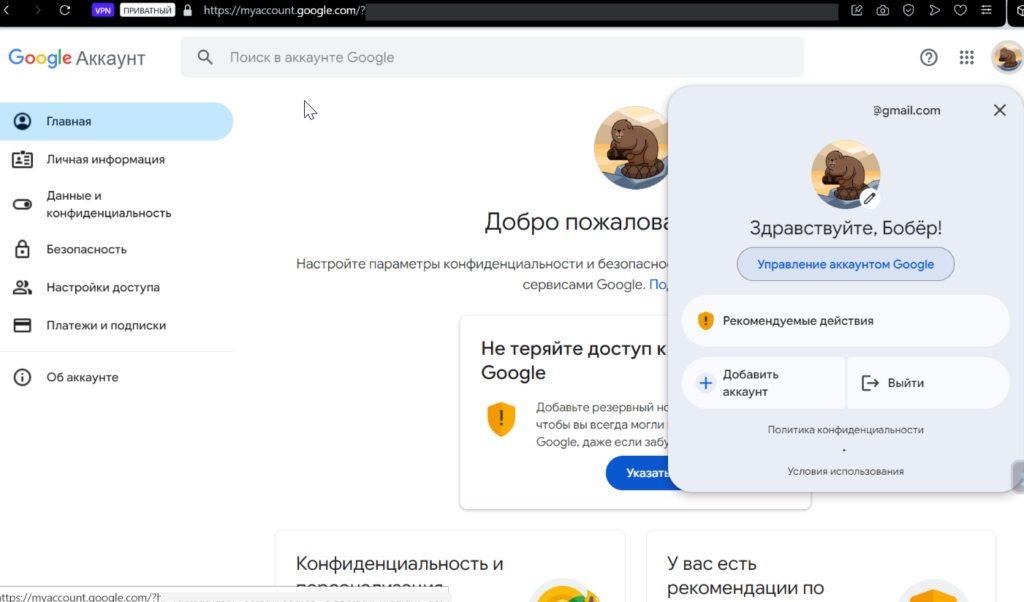
- Выберите вкладку «Безопасность».
- Окно настроек безопасности пролистайте немного вниз до раздела «Вход в аккаунт Google». Найдите под ним надпись «Двухэтапная аутентификация» и нажмите на него.
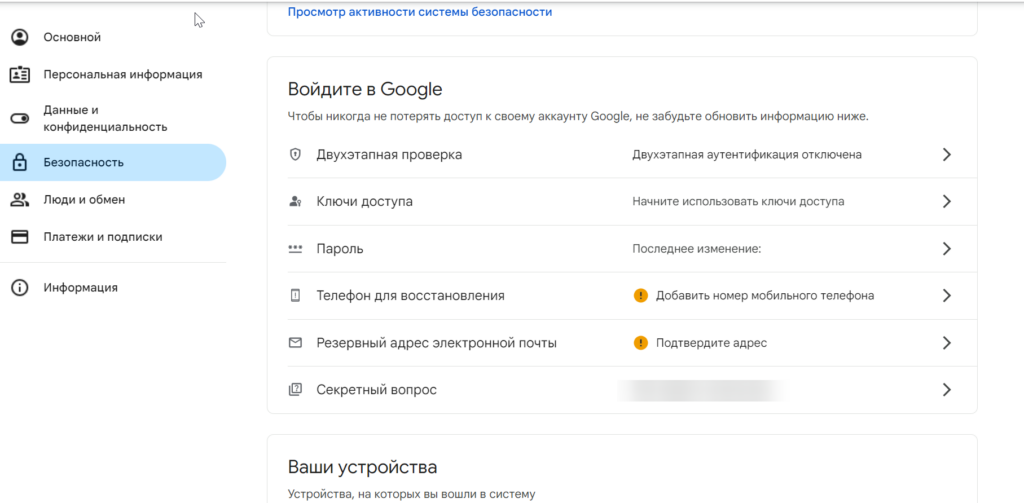
- Появится окно с разъяснением, что такое двухэтапная аутентификация. Нажмите на кнопку «Начать». Далее Google попросит вас ввести пароль к учетной записи. Это нужно, чтобы убедиться, что двухфакторную аутентификацию включаете именно вы.
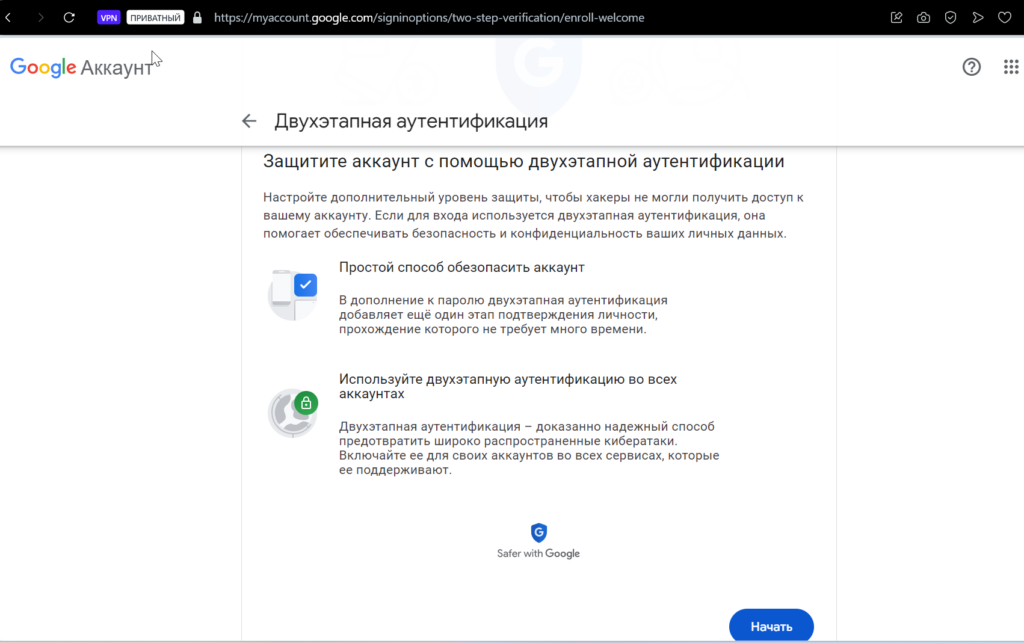
- После ввода пароля мы попадаем в окно настройки двухфакторной аутентификации. Если вы уже используете эту учетную запись на телефоне, Google в первую очередь предложит вам как второй фактор «Чтобы войти в аккаунт, пройдите второй этап аутентификации с помощью телефона». Этот способ имеет свои преимущества и недостатки. Его можно настроить, если привязанный телефон используете только вы. Однако есть риск, что вы случайно или по невнимательности нажмете опцию «Да» в тот момент, когда злоумышленник попытается зайти в вашу учетную запись.

- Кликаем «Продолжить». Появляется окно «Добавьте резервный способ входа».
- Кликаем «Использовать другой способ». Появляется окно с резервными кодами, которые нужно обязательно сохранить в безопасном месте, например, в парольном менеджере. Нажимаем «Далее».
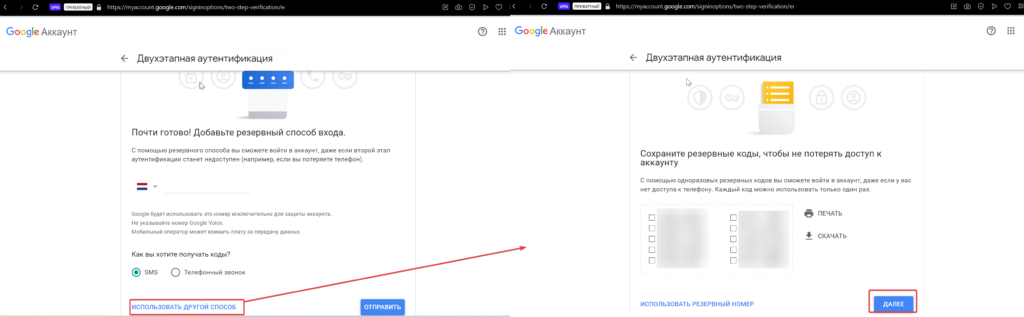
- В последнем окне Google будет написано «Второй этап: Уведомление от Google (по умолчанию) и Резервный метод: Резервные коды». Кликаем «Включить».Двухфакторная аутентификация включена. Но SMS не является ни самым удобным, ни безопасным способом получить второй фактор, так как можно потерять доступ к номеру телефона, уехать заграницу, где получить SMS на беларусский номер может быть проблематично, или SMS может быть перехвачено. Но, если вы настраиваете двухфакторный вход впервые, это единственный доступный вам способ, который сразу же после настройки можно изменить на другой, например, на приложение для аутентификации.

Генератор кодов Google (Google Authenticator) — это приложение для смартфона (Android или iOS), которое создаёт коды второго фактора прямо на вашем телефоне и не требет для этого соединения с интернетом.
Защитить свою учётную запись через Google Authenticator:
- Скачиваем приложение Google Authenticator.
- В окне настройки двухфакторной аутентификации кликаем «Приложение Authenticator».
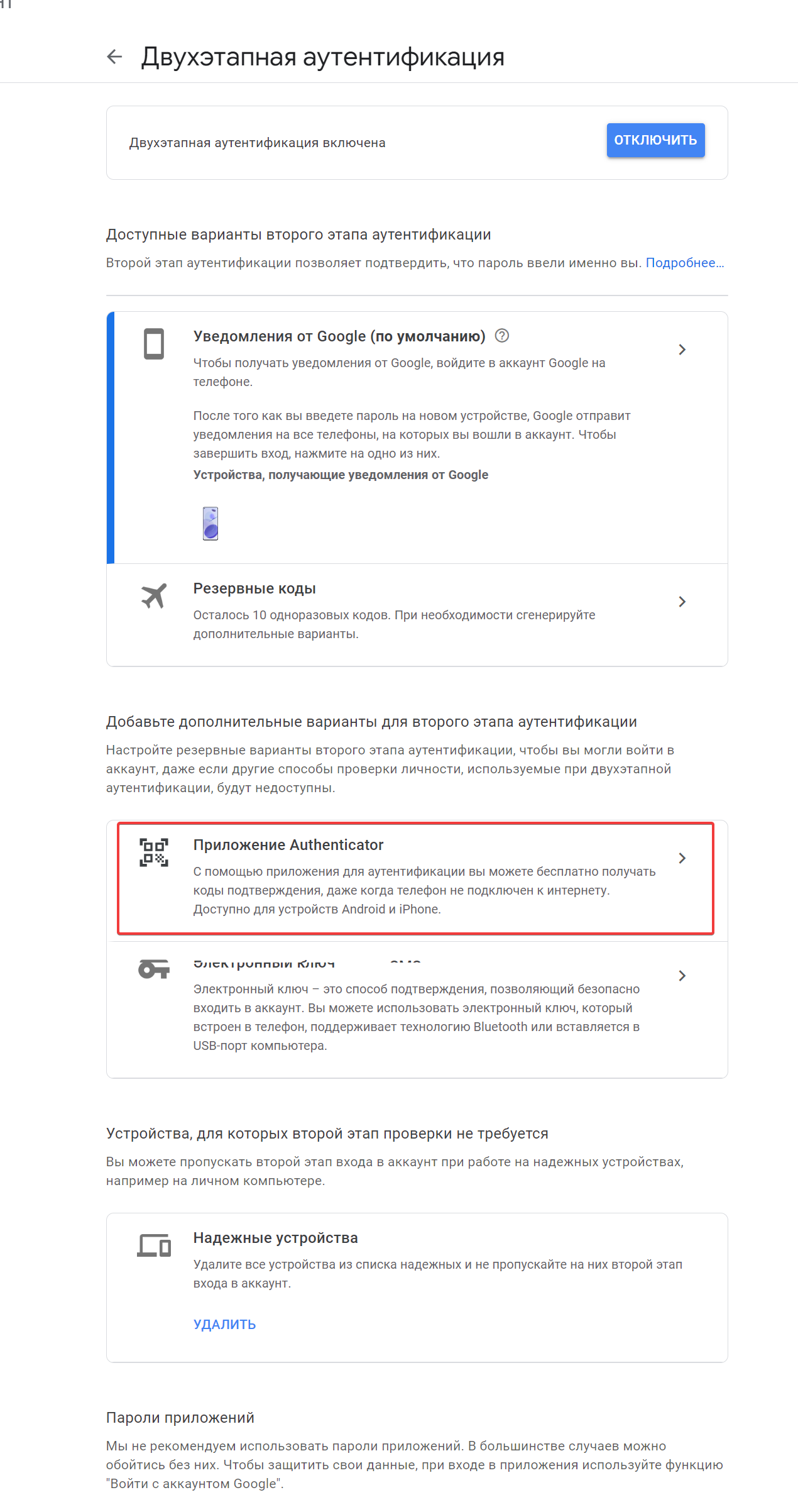
- Кликаем «Настроить приложение для аутентификации».
- Следуем инструкциям (В приложении Google Authenticator нажмите на значок «+» и Выберите Отсканировать QR-код) и сканируем QR-код.
- Нажимаем «Далее».
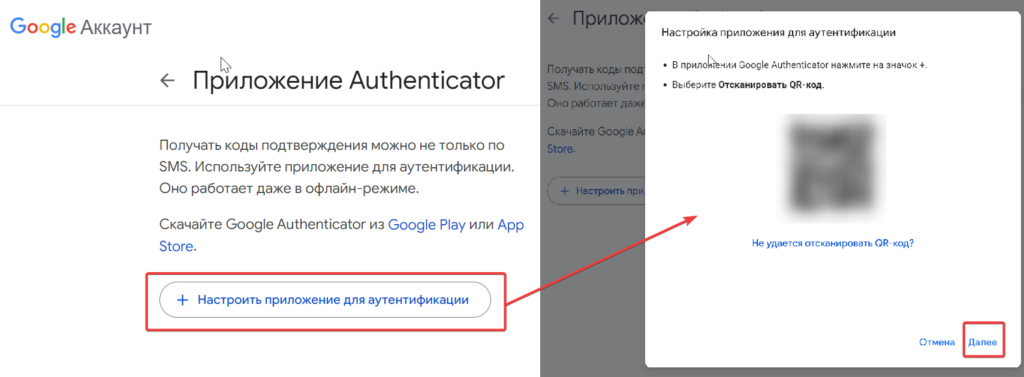
- Вводим 6-значный код из Google Authenticator.
Готово! Теперь есть дополнительный второй фактор для входа в аккаунт.
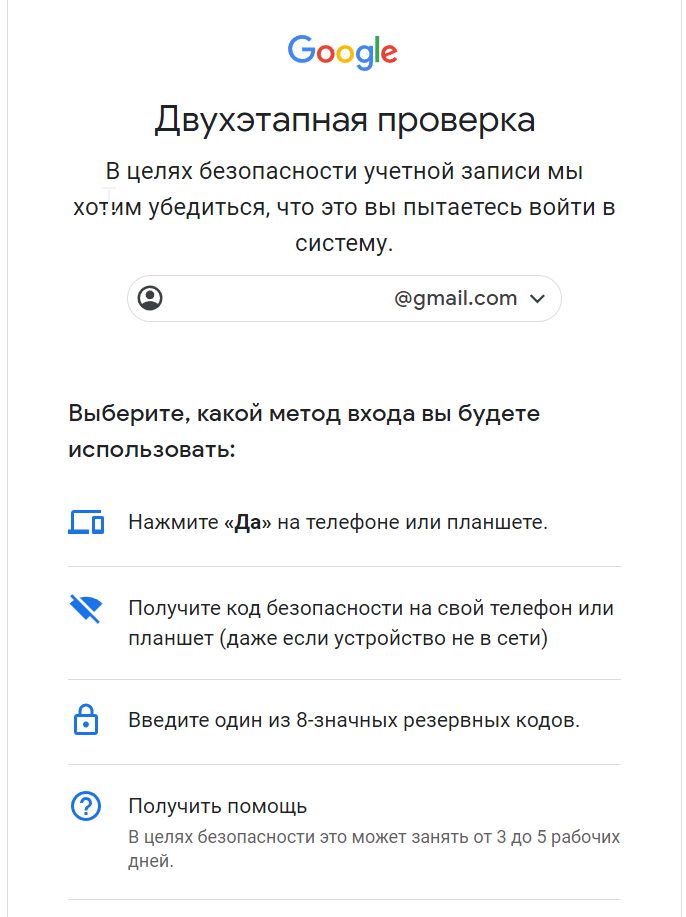
Заметка: после настройки двухфакторной аутентификации важно сгенерировать резервные коды восстановления и безопасно их сохранить (например, записать в парольный менеджер). Зачем? Если вы потеряете телефон, на котором настроен второй фактор (SMS, Google Authenticator или другой способ) и не имеете других проверенных устройств, резервные коды — это единственный способ войти в свою учетную запись. Чтобы получить резервные коды, в окне настройки двухфакторной аутентификации найдите опцию «Резервные коды» и нажмите «Сгенерировать» (смотрите пункт 7 в инструкции выше). После этого на экране появятся десять восьмизначных кодов. Каждый из них можно использовать только один раз как второй фактор для входа в свой аккаунт вместо основного. В любой момент вы можете сгенерировать новый набор из 10 кодов, но тогда все неиспользованные коды со старого набора становятся неактивными. Коды можно распечатать, скачать как файл или переписать и сохранить в надежном месте.
Теперь каждый раз при входе в аккаунт Google с нового устройства или браузера вам нужно будет вводить и пароль, и второй фактор. По умолчанию вам будет предлагаться один способ (например, «Генератор кодов Google»), однако, если этот способ для вас сейчас недоступен, вы можете нажать на «Попробовать другой способ» и выбрать любой из способов получения второго фактора, который вы предварительно настроили.
